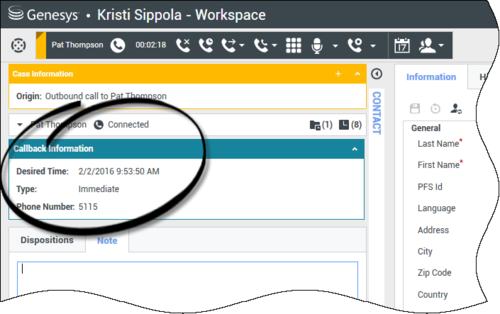Interazioni richiamata
[Modificato: 8.5.111.21]
Workspace supporta due tipi di richiamata: Richiamata Genesys e Richiamata Web. Richiamata Genesys viene fornita come un servizio integrato tramite il componente Genesys Mobile Services (GMS). Richiamata Web viene fornita come canale separato mediante eServices e ormai è obsoleta.
Indice
Richiamata Genesys
[Aggiunto: 8.5.111.21]
Interazioni richiamata vengono ricevute dal canale vocale. Una richiamata è un’interazione richiesta da un contatto tramite sito Web della società, cellulare o IVR della società. All’utente viene inviata una comunicazione da una notifica di interazione per informarlo di una richiamata a lui indirizzata. La richiamata si gestione come qualsiasi altra chiamata vocale.
Tipi di richiamata
Il sistema potrebbe supportare uno o più tipi di richiamata:
- Immediata, Ritardata o Pianificata — Un contatto richiede una richiamata e l’utente riceve la notifica di interazione che può accettare o rifiutare. La vista Informazioni richiamata mostra i dati raccolti dall’IVR dell’azienda nonché il tipo di chiamata, l’ora desiderata, il numero di telefono e altre informazioni, come ad esempio istruzioni utili.
- Ritardata (anteprima agente) — Un contatto richiede una richiamata, il sistema dell’azienda la indirizza all’ora richiesta all’utente, che potrà visualizzare un’anteprima prima di accettare o rifiutare la chiamata. Le informazioni di anteprima vengono configurate dall'amministratore. La vista Informazioni richiamata mostra i dati raccolti dall’IVR dell’azienda nonché il tipo di chiamata, l’ora desiderata, il numero di telefono e altre informazioni, come ad esempio istruzioni utili.
Se lo stato dell’utente è Pronto sul canale vocale, le nuove richieste di richiamata Web possono essere instradate all'utente. Quando un'interazione di richiamata viene instradata all'utente, viene visualizzata una nuova notifica di interazione. Fare clic su Accetta per rispondere all’interazione di richiamata. Fare clic su Rifiuta per restituire la richiamata a un altro agente, punto di routing o coda. Se non si esegue alcuna operazione, l'interazione viene restituita a un altro agente, punto di routing o coda.
Azioni delle chiamate
Le azioni relative alle chiamate sono controlli standard per le interazioni outbound. Workspace consente di effettuare le seguenti azioni relative alle chiamate:
- Menu Azioni interlocutore: nell’area relativa allo stato della chiamata, fare clic sulla freccia in giù accanto al nome del contatto per avviare un tipo diverso di interazione con il contatto, ad esempio un’interazione e-mail, se nel database del contatto sono disponibili informazioni su altri canali.
- Terminare la chiamata: fare clic su Termina chiamata (
 ) per disconnettere la chiamata.
) per disconnettere la chiamata. - Mettere la chiamata in attesa: fare clic su Attesa (
 ) per mettere in attesa la chiamata attiva. Se una chiamata è in attesa, l'utente che l'ha avviata non riesce a sentire il contatto e viceversa.
) per mettere in attesa la chiamata attiva. Se una chiamata è in attesa, l'utente che l'ha avviata non riesce a sentire il contatto e viceversa. - Riprendere la chiamata: fare clic su Riprendi chiamata (
 ) per riconnettersi alla chiamata in attesa. In questo modo, l'utente riuscirà a sentire il contatto e viceversa.
) per riconnettersi alla chiamata in attesa. In questo modo, l'utente riuscirà a sentire il contatto e viceversa. - Effettuare il trasferimento immediato della chiamata: fare clic su Trasferimento chiamata immediato (
 ) per reindirizzare l'interazione outbound corrente a un contatto o a una destinazione interna da selezionare utilizzando Team Communicator.
) per reindirizzare l'interazione outbound corrente a un contatto o a una destinazione interna da selezionare utilizzando Team Communicator. - Avviare un'audioconferenza immediata: fare clic su Audioconferenza immediata (
 ) per avviare immediatamente una conferenza vocale con l'interazione outbound corrente e un contatto o una destinazione interna da selezionare utilizzando Team Communicator.
) per avviare immediatamente una conferenza vocale con l'interazione outbound corrente e un contatto o una destinazione interna da selezionare utilizzando Team Communicator. - Inviare toni DTMF: è possibile associare dati numerici a una chiamata inserendo cifre DTMF (dual-tone multifrequency) nella cronologia delle chiamate attive. Fare clic sul tasto del tastierino (
 ) per aprire il tastierino DTMF. Digitare i numeri nel campo apposito o fare clic sui numeri del tastierino per immetterli.
) per aprire il tastierino DTMF. Digitare i numeri nel campo apposito o fare clic sui numeri del tastierino per immetterli. - Ripianificare una richiamata: fare clic su Ripianifica richiamata (
 ) per ripianificare una richiamata con una data e/o un'ora diversa, ad esempio se il contatto è troppo occupato per rispondere.
) per ripianificare una richiamata con una data e/o un'ora diversa, ad esempio se il contatto è troppo occupato per rispondere. - Avviare una consultazione: avviare una consultazione vocale con una destinazione interna o un contatto (
 ). La destinazione può decidere di non accettare la richiesta e terminare la consultazione. L'utente può terminare la consultazione oppure trasferire l'interazione corrente alla destinazione della consultazione o effettuare una chiamata in conferenza con tale destinazione.
). La destinazione può decidere di non accettare la richiesta e terminare la consultazione. L'utente può terminare la consultazione oppure trasferire l'interazione corrente alla destinazione della consultazione o effettuare una chiamata in conferenza con tale destinazione. - Contrassegnare come completata: completare una chiamata e chiudere la finestra Interazione voce facendo clic su Contrass. come completata (
 ). È possibile che la configurazione dell'utente richieda di specificare un codice esito prima di poter fare clic su Contrass. come completata.
). È possibile che la configurazione dell'utente richieda di specificare un codice esito prima di poter fare clic su Contrass. come completata.
Esiti
Utilizzare la vista Esiti per assegnare un codice esito a un'interazione attiva o terminata, per qualificarne il risultato.
Nota
Utilizzare Nota per allegare una nota alla cronologia delle chiamate.
Richiamata Web
La finestra Interazione richiamata Web è simile alla finestra Interazione voce. Consente di visualizzare tutte le informazioni necessarie per gestire un'interazione voce con un contatto che ha richiesto una richiamata dalla pagina Web della società.
La richiamata Web consente di visualizzare in anteprima l'interazione della richiamata Web prima di connettersi alla chiamata manualmente.
Se il rispettivo stato è Pronto sul canale Richiamata Web, le nuove richieste di richiamata Web possono essere instradate all'utente. Quando un'interazione di richiamata Web viene instradata all'utente, viene visualizzata una nuova notifica di interazione. Fare clic su Accetta per visualizzare l'anteprima dell'interazione della richiamata Web. Utilizzare l'anteprima dell'interazione della richiamata Web per effettuare una chiamata vocale in uscita. Fare clic su Rifiuta per indirizzare la registrazione a un altro agente, punto di routing o coda. Se non si esegue alcuna operazione, l'interazione viene indirizzata a un altro agente, punto di routing o coda.
Utilizzo della vista Anteprima interazione richiamata Web
Anteprima interazione richiamata Web è una versione speciale della vista Interazione voce. Qui è possibile trovare informazioni più dettagliate sui controlli di interazione voce.
L'Anteprima interazione richiamata Web consente di visualizzare le informazioni su un'interazione della richiamata Web prima di stabilire una connessione con il contatto. L'Anteprima interazione richiamata Web contiene le seguenti funzioni e funzionalità:
- Informazioni interazione attiva: informazioni di riepilogo sull'interazione. Il contenuto di quest'area viene specificato dall'amministratore. Può contenere informazioni immesse dal contatto nella pagina Web della società, il numero di telefono del contatto e così via.
- Azioni anteprima chiamate (barra degli strumenti): azioni che è possibile eseguire, tra cui avviare la chiamata, contrassegnare la chiamata come completata e pianificare un'ora diversa per la richiamata.
- Informazioni richiamata: informazioni specifiche sul record. Il contenuto di quest'area viene specificato dall'amministratore. Può contenere un intervallo di tempo per il quale il contatto ha indicato disponibilità, il nome del contatto o informazioni sulla natura dell'interazione.
- Contatto: la vista Elenco contatti consente di gestire le informazioni sul contatto.
- Risposte: la vista Risposte consente di accedere a un database delle risposte standard predefinite per le interazioni. È possibile leggere queste risposte al contatto durante un'interazione telefonica.
Azioni anteprima chiamate
Le azioni relative all'anteprima delle chiamate sono controlli standard per le interazioni delle richiamate Web. Workspace consente di effettuare le seguenti azioni di anteprima delle chiamate:
- Chiamare il contatto: fare clic su Chiama (
 ) per stabilire una connessione con il contatto e visualizzare la vista Interazione richiamata Web.
) per stabilire una connessione con il contatto e visualizzare la vista Interazione richiamata Web. - Completare la chiamata: fare clic su Completata (
 ) per contrassegnare la chiamata come completata. È possibile eseguire questa operazione invece di chiamare il contatto o dopo averlo chiamato.
) per contrassegnare la chiamata come completata. È possibile eseguire questa operazione invece di chiamare il contatto o dopo averlo chiamato. - Pianificare una richiamata: fare clic su Pianifica richiamata (
 ) per ripianificare una richiamata a un'ora diversa da quella richiesta dal contatto (ad esempio, se il contatto non risponde al telefono, la linea è occupata, il contatto non può rispondere alla chiamata o se risponde la segreteria telefonica).
) per ripianificare una richiamata a un'ora diversa da quella richiesta dal contatto (ad esempio, se il contatto non risponde al telefono, la linea è occupata, il contatto non può rispondere alla chiamata o se risponde la segreteria telefonica).
Gestione di un'interazione di richiamata Web
Se si fa clic su Chiama nell'anteprima della richiamata Web, la finestra Anteprima richiamata Web viene aggiornata in modo da visualizzare lo stato della chiamata e le azioni della chiamata della finestra Interazione richiamata Web.
Stato della chiamata
L'area relativa allo stato della chiamata della vista Interazione richiamata Web fornisce il numero di telefono o il nome del contatto, nonché lo stato della chiamata. Tra i possibili stati delle chiamate potrebbero essere inclusi i seguenti:
- Connessa: è in corso una conversazione con il contatto o la destinazione interna.
- In attesa: quando il contatto è in attesa, la chiamata si trova in uno stato in cui il contatto non riesce a sentire l'utente che l'ha effettuata e viceversa.
- Pronto per chiamare: il sistema è pronto per connettere la chiamata al contatto. Questo è lo stato predefinito se l'utente o l'interlocutore termina la chiamata.
Azioni delle chiamate
Le azioni relative alle chiamate sono controlli standard per le interazioni outbound. Workspace consente di effettuare le seguenti azioni relative alle chiamate:
- Menu Azioni interlocutore: nell’area relativa allo stato della chiamata, fare clic sulla freccia in giù accanto al nome del contatto per avviare un tipo diverso di interazione con il contatto, ad esempio un’interazione e-mail, se nel database del contatto sono disponibili informazioni su altri canali.
- Terminare la chiamata: fare clic su Termina chiamata (
 ) per disconnettere la chiamata.
) per disconnettere la chiamata. - Mettere la chiamata in attesa: fare clic su Attesa (
 ) per mettere in attesa la chiamata attiva. Se una chiamata è in attesa, l'utente che l'ha avviata non riesce a sentire il contatto e viceversa.
) per mettere in attesa la chiamata attiva. Se una chiamata è in attesa, l'utente che l'ha avviata non riesce a sentire il contatto e viceversa. - Riprendere la chiamata: fare clic su Riprendi chiamata (
 ) per riconnettersi alla chiamata in attesa. In questo modo, l'utente riuscirà a sentire il contatto e viceversa.
) per riconnettersi alla chiamata in attesa. In questo modo, l'utente riuscirà a sentire il contatto e viceversa. - Effettuare il trasferimento immediato della chiamata: fare clic su Trasferimento chiamata immediato (
 ) per reindirizzare l'interazione outbound corrente a un contatto o a una destinazione interna da selezionare utilizzando Team Communicator.
) per reindirizzare l'interazione outbound corrente a un contatto o a una destinazione interna da selezionare utilizzando Team Communicator. - Avviare un'audioconferenza immediata: fare clic su Audioconferenza immediata (
 ) per avviare immediatamente una conferenza vocale con l'interazione outbound corrente e un contatto o una destinazione interna da selezionare utilizzando Team Communicator.
) per avviare immediatamente una conferenza vocale con l'interazione outbound corrente e un contatto o una destinazione interna da selezionare utilizzando Team Communicator. - Inviare toni DTMF: è possibile associare dati numerici a una chiamata inserendo cifre DTMF (dual-tone multifrequency) nella cronologia delle chiamate attive. Fare clic sul tasto del tastierino (
 ) per aprire il tastierino DTMF. Digitare i numeri nel campo apposito o fare clic sui numeri del tastierino per immetterli.
) per aprire il tastierino DTMF. Digitare i numeri nel campo apposito o fare clic sui numeri del tastierino per immetterli. - Pianificare una richiamata: fare clic su Pianifica richiamata (
 ) per ripianificare una richiamata con una data e/o un'ora diversa, ad esempio se il contatto è troppo occupato per rispondere.
) per ripianificare una richiamata con una data e/o un'ora diversa, ad esempio se il contatto è troppo occupato per rispondere. - Avviare una consultazione: avviare una consultazione vocale con una destinazione interna o un contatto (
 ). La destinazione può decidere di non accettare la richiesta e terminare la consultazione. L'utente può terminare la consultazione oppure trasferire l'interazione corrente alla destinazione della consultazione o effettuare una chiamata in conferenza con tale destinazione.
Contrassegnare come completata: completare una chiamata e chiudere la finestra Interazione voce facendo clic su Contrass. come completata (
). La destinazione può decidere di non accettare la richiesta e terminare la consultazione. L'utente può terminare la consultazione oppure trasferire l'interazione corrente alla destinazione della consultazione o effettuare una chiamata in conferenza con tale destinazione.
Contrassegnare come completata: completare una chiamata e chiudere la finestra Interazione voce facendo clic su Contrass. come completata (
Esiti
Utilizzare la vista Esiti per assegnare un codice esito a un'interazione attiva o terminata, per qualificarne il risultato.
Nota
Utilizzare Nota per allegare una nota alla cronologia delle chiamate.
Risorse correlate
La guida per l’utente Workspace Desktop Edition (disponibile in inglese) fornisce istruzioni dettagliate su come utilizzare tutte le funzioni di Workspace. I seguenti capitoli potrebbero rivelarsi particolarmente utili:
- Handle a Voice Call (Gestione delle chiamate vocali)
- Handle Callback Interactions (Gestione delle interazioni di richiamata)
- Handle Web Callback Interactions (Gestione delle interazioni di richiamata Web)
Argomenti correlati
- Interazioni voce
- Panoramica delle funzionalità
- Componenti, funzioni e controlli
- Guida di Workspace Desktop Edition